Luna est le nom donné au thème visuel par défaut de Windows XP. Si vous êtes nostalgique de ce dernier, découvrez dans ce tutoriel comment l’installer pour Windows 7 gratuitement. Disponible également en Silver (gris argenté).
Pré-requis
Comme bon nombre des thèmes visuels proposés sur le web, il est nécessaire de patcher votre système (si ce n’est pas déjà le cas) pour pouvoir les installer.
Patcher votre système Windows pour ajouter des thèmes tiers
Téléchargement de Luna, thème visuel par défaut de Windows XP
Télécharger les 2 thèmes Luna (le bleu par défaut et le gris argenté – silver) et procédez à l’extraction des fichiers.
Thème Windows XP Luna Silver (unknown, 4 247 téléchargements)
Thème Windows XP Luna (unknown, 5 183 téléchargements)
Double cliquez sur le fichier intitulé install sysfiles x86.bat (ou install sysfiles x64.bat pour les systèmes 64 bits).
Faites ensuite un clic-droit sur votre bureau et optez pour Personnaliser.
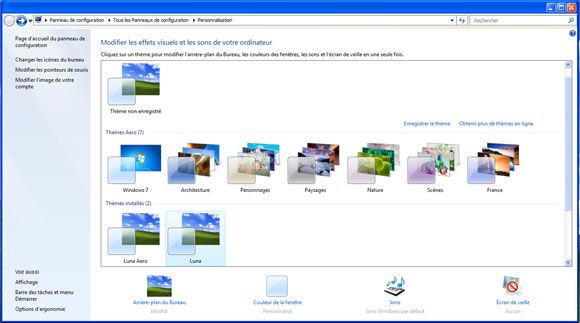
Cliquez sur le thème Luna (disponible avec ou sans Aero) et admirez le résultat.

Pour désinstaller le thème, commencez par activer un autre thème, puis faites un clic-droit sur le thème à supprimer et cliquez sur Supprimer le thème.
Bonus
Et pour peaufiner l’ensemble, consulter notre tutoriel pour Retourner à l’ancien design de la barre des tâches façon XP/Vista dans Windows Seven

Merci pour ce tut! Avant, j’en avais marre de ce thème que j’ai jugé sans personnalité, fade, etc… mais quand je suis passée à autre chose, je me suis mis à regretter ce thème! Encore merci! et bonne continuation!